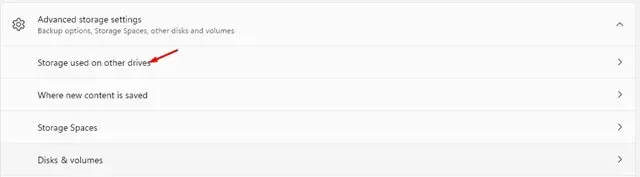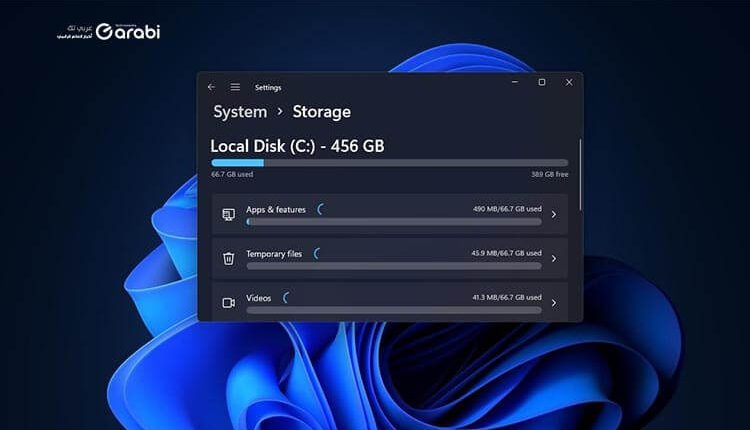
اكتشف ما الذي يستنفذ مساحة التخزين في نظام Windows 11
ما الذي يستنفذ مساحة التخزين في نظام Windows 11 ، بعد كثير من التكهنات والأخبار هنا وهناك حول نظام التشغيل الجديد من شركة مايكروسوفت، أعلنت الشركة الأمريكية في هذا العام 2021 عن أحدث نظام تشغيل لأجهزة الحاسوب وهو نظام التشغيل ويندوز 11. حيث بات يقدم هذا النظام جملة كبيرة من المزايا التي تفتقر إليها أنظمة التشغيل السابقة. ولكن بسبب التغير في شكل وتصميم هذا النظام أصبحت بعض الأمور تعجز على المستخدمين الوصول إليها، ومن ضمنها مشاحة التخزين. فإذا كنت لا تعرف ما الذي يستنفذ مساحة التخزين في نظام Windows 11 فهذا الموضوع لك. تابع معنا لتعرف كل ما يخص هذا العنوان عبر هذه المقالة في موقع العربي موبايل.
نفاذ مساحة في حاسوب يعمل بنظام ويندوز 11
يوفر لك كل من نظامي Windows 10 و Windows 11 طرقًا متعددة للتحقق من استهلاك مساحة التخزين في الجهاز. حيث في كل نظام تشغيل، يمكنك التحقق بسرعة مما يشغل مساحة على محرك الأقراص. وذلك عبر أدوات إدارة التخزين المختلفة التي توفرها تلك الأنظمة. فأداة إدارة التخزين ومعرفة ما يستنفذ المساحة في النظام سهلة الوصول، وذلك بسبب أقدمية النظام وتوفر الكثير من الشروحات حول هذا الموضوع.
ومع ذلك، مع Windows 11، فإن أداة إدارة مساحة التخزين الذي يوفرها نظام التشغيل الجديد هذا فهي أكثر تقدمًا وتطورًا عز سابقتها من أدوات إدارة مساحة التخزين السابقة. حيث تحصل على نظرة عامة أكثر تفصيلاً لكل عنصر يستهلك مساحة التخزين الخاصة بك. بالإضافة إلى ذلك ، يوفر لك Windows 11 الجديد عددًا قليلاً من الميزات للتعامل مع مشكلات إدارة التخزين مثل Storage Sense و Disk Cleanup وما إلى ذلك. وبهذا ستضمن أنك على مراقبة واطلاع دائم بمساحة التخزين التي لديك في حاسوبك.
في حال كنت من مستخدمي ويندوز 11 وتجد صعوبة في العرف على ما الذي يستنفذ مساحة التخزين في نظام Windows 11، ففي الخطوات والسطور القادمة سنساعدك حتمًا في ذلك. وستكون قادرًا على أن تقوم بحذف كل ما يؤدي إلى نفاذ مساحة التخزين في حاسوبك.
اكتشف ما الذي يستنفذ مساحة التخزين في نظام Windows 11
الخطوات أدناه هي أقصر السبل والطرق التي ستمكننا من الوصول إلى أداة إدارة المهام في نظام التشغيل ويندوز 11 المتطورة. اتبع هذه الخطوات في كل مرة تريد فيها معرفة حالة مساحة تخزين لديك.
خطوات الوصول إلى أداة إدارة مساحة التخزين في ويندوز 11
في البداية، انقر على أيقونة ابدأ، وذلك من أجل اظهار قائمة البدء. من هذه القائمة حدد خيار الإعدادات أو settings.
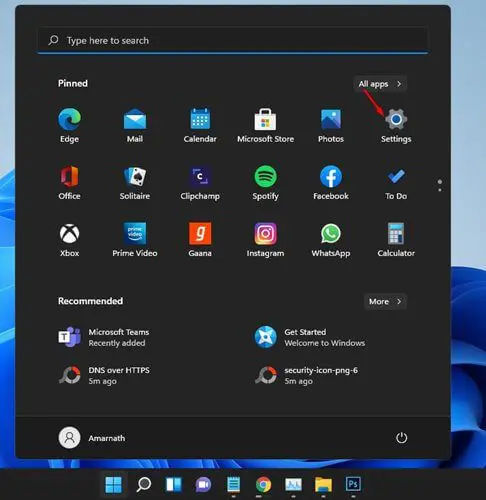
في قائمة الإعدادات، ومن النافذة الجانبية انقر على خيار النظام أو System، كما هو موضح لك في بقطة الشاشة أدناه. حيث ستجده الخيار الأول في هذه القائمة.
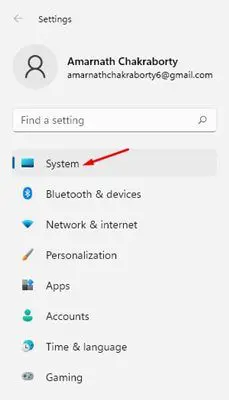
على يمين أو يسار الشاشة ستجد خيار يسمى التخزين أو Storage. وهو الخيار الخاص بمساحة التخزين في النظام، فاضغط عليه من أجل توسعة هذا الخيار.
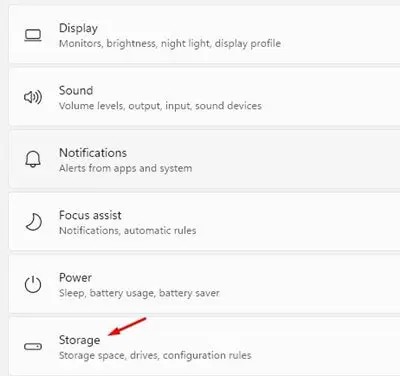
هنا، سيعرض اك نظام التشغيل ويندوز 11 القرص الصلب الذي تم تثبيت النظام عليه، وفي الغالب يكون القرص الصلب C:
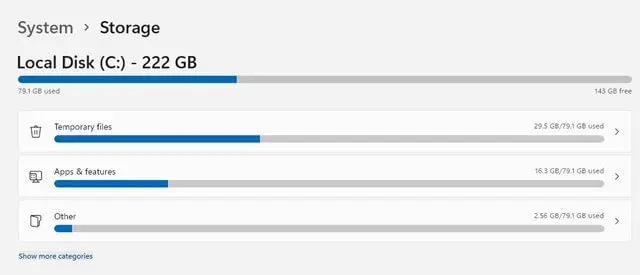
ستجد أسفل هذا القرص بعض من تحليلات مساحة التخزين في هذا القرص. ولكن من أجل استعراض المزيد من تحليلات مساحة التخزين ومعرفة ما الذي يستنفذ مساحة التخزين في نظام Windows 11 انقر على خيار Show more categories.
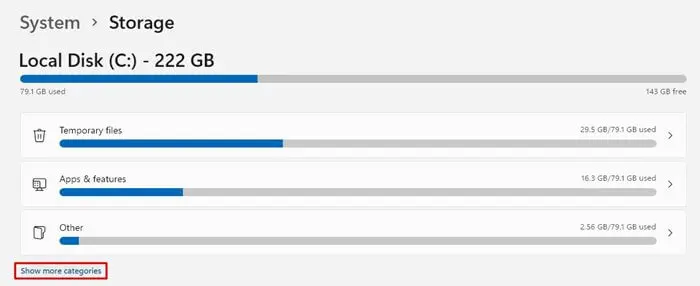
إذا كنت ترغب في التحقق من استهلاك التخزين لمحركات الأقراص الأخرى، فانقر فوق خيار إعدادات التخزين المتقدمة أو Advanced Storage settings.
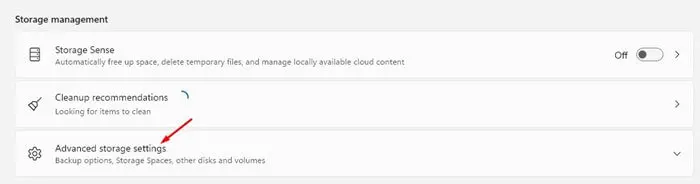
من القائمة المنسدلة لديك، انقر على خيار Storage used on other drives. وذلك من أجل استعراض الأقراص الأخرى في الحاسوب. وفي النهاية انقر على القرص الصلب الذي تريد استعراضه.